営業時間:平日 9:00〜18:00(土日祝休)
- ホーム
- サポートからのお知らせ
- 3月の機能アップデート内容
3月の機能アップデート内容
2012/03/292012年3月に、以下の機能追加・改善を行いました。
- 装飾メール作成機能で、背景色が設定可能になりました。
- カレンダー画面でデータ欄をクリックすると、詳細情報がポップアップ表示されるようになりました。
- プレビュー画面での編集操作ボタンの表示を切り替ることが可能になりました。
- 2つの顧客名簿データを1つに統合することが可能になりました。
- WEBフォームの「送信」ボタンの表示ラベル文字が変更可能になりました。
- 受信メール一覧で、返信済のメール欄には返信済みアイコンが表示されるようになりました。
装飾メール作成機能で、背景色が設定可能になりました
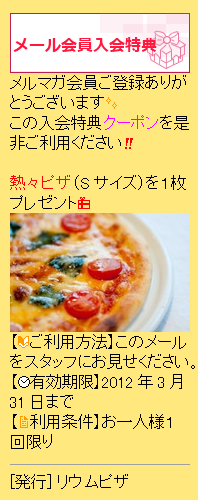 絵文字や文字色の指定などと組み合わせて、右の例のようなカラフルなメールを作成することができます。
絵文字や文字色の指定などと組み合わせて、右の例のようなカラフルなメールを作成することができます。
※受信側の機種、メールソフトにより、背景色が無効になる場合がございます。予めご了承ください。
カレンダー画面でデータ欄をクリックすると、詳細情報がポップアップ表示されるようになりました
それぞれの情報欄をクリックすると、詳細をプレビューしたり、編集画面へ遷移したりできます。
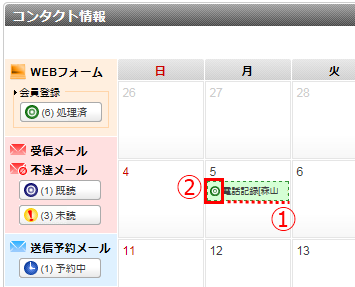
1.情報欄をクリックすると、カレンダー画面から移動することなく詳細情報をみることができます。
2.状態アイコンの部分をクリックすると、直接編集画面へ遷移します。
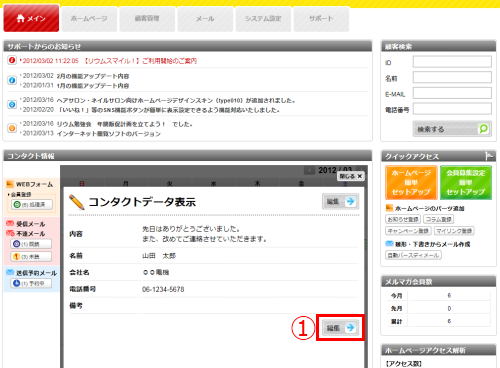
1.内容が表示されます。また、「編集」をクリックすると編集画面へ遷移します。
プレビュー画面での編集操作ボタンの表示を切り替ることが可能になりました
「ホームページ」タブ画面の右上の「プレビュー」をクリックで表示されるプレビュー画面上部のメニューに、「編集ボタン表示切替」機能を追加いたしました。
![]()
基本:各ホームページパーツ上に、「編集(鉛筆アイコン)」ボタン、「表示項目の編集」ボタンが表示されます。
プロ:基本モードのボタンに加え、「パーツコピー」ボタンと、「子パーツ追加」ボタンが表示され、より高度なホームページ編集が可能となります。
オフ:すべての編集機能ボタンの表示をオフにし、より公開ページに近い状態の表示確認をすることができます。
2つの顧客名簿データを1つに統合することが可能になりました
2つの顧客名簿データを1つに統合することができます。
例えば「山田 花子」様と、「山田 華子」様という2人の顧客名簿データが存在し、これらが入力ミスなどによるもので、本来は同一人物であることが明らかになった場合などに、この2つのデータを1つに統合することができます。
詳しくは、「ヘルプ」の「2つの顧客名簿データを1つに統合するには」をご覧下さい。
WEBフォームの「送信」ボタンの表示ラベル文字が変更可能になりました
「ご予約お申込み」や、「お問合せ送信」など、用途に応じて設定変更可能となりました。
WEBフォーム作成画面の「STEP5 機能設定」画面中の「送信ボタン表示ラベル」で設定することができます。
受信メール一覧で、返信済のメール欄には返信済みアイコンが表示されるようになりました

1.返信済のメール欄には、返信済を表すアイコンが表示されるようになりました。




















